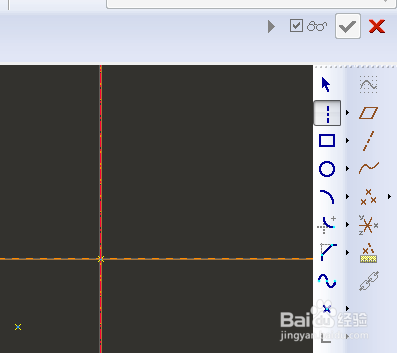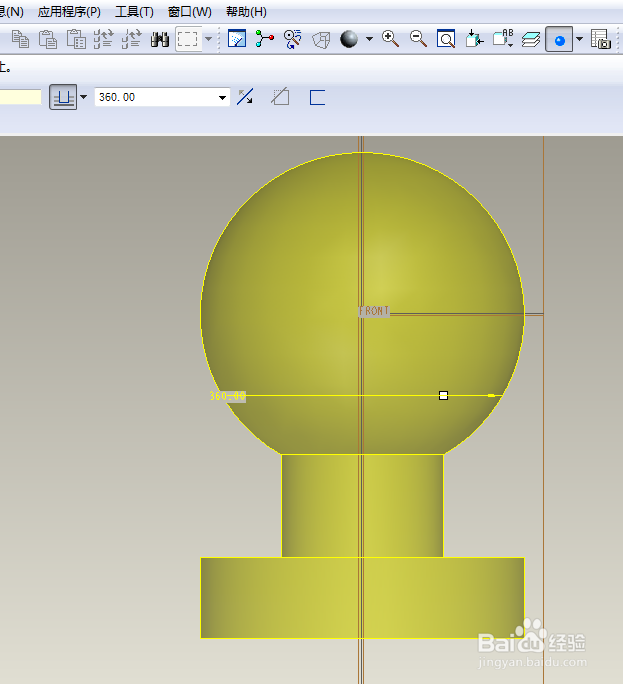1、如下图示,打开Proe软件,新建一缺省的实体零件
2、如下所示,执行【旋转——位置——定义——top面——草绘】,直接进入草绘环境。
3、如下所示,激活中心线命令,点击坐标原点,画一个竖直中心线,与纵轴重合,
4、如下所示,激活圆命令,以坐标原点为圆心额鹿赤柝画一个圆,双击修改直径为200,激活矩形命令,画两个矩形,一横一竖,双击修改尺寸:一个50x150,一个100x50,
5、如下所示,激活删除段命令,删除左边的圆饨凄龀疸弧,以及相交图形部分的线段,激活直线命令,画竖直线段,连接两个端点,封闭,点击右边工具栏中的√,完成并退出草绘。
6、如下所示,默认旋转360度,回车,完成并结束本次旋转操作。
7、如下所示,隐藏所有的基准,至此,这个三维实体零件就创建完成了,本次训练结束。